Configuración de más usuarios en HoloLens 2
A menudo, las organizaciones tienen muchos dispositivos y muchas personas diferentes que usan esos dispositivos. Cuando los usuarios buscan usar un dispositivo HoloLens 2, a menudo quieren llegar directamente a su aplicación. Si tiene que realizar más instalación, puede ser difícil empezar a trabajar rápidamente. En este artículo, tratamos las mejores maneras de reducir el tiempo de instalación, los procedimientos recomendados y cubrir las variaciones en el inicio de sesión en un dispositivo.
Nota
En todos estos escenarios estamos hablando de escenarios en los que un segundo usuario puede usar el dispositivo, por lo que todos estos escenarios usan identidades de Microsoft Entra.
Procedimientos recomendados
A continuación se muestran las longitudes medias de cada escenario.
| Inicio del escenario al inicio de la aplicación | Promedio de tiempo en minutos | Procedimientos recomendados |
|---|---|---|
| El usuario existe en el dispositivo, inicie sesión en la cuenta existente. | Menos de un minuto |
-
Usar un dispositivo ya usado - Usar etiquetas - inicios de sesión rápidos |
| Nuevo usuario en el dispositivo | Corto |
-
adición rápida de de usuario - Configurar flujos |
| El dispositivo debe pasar por la configuración de primera vez o la experiencia rápida (OOBE) | Moderado |
-
fast first set up - configuración previa de la persona - Usar directivas - Configurar flujos |
Usar un dispositivo ya usado para llegar a la aplicación más rápido
La clave quita de este gráfico es si puedes usar un dispositivo que ya hayas usado antes de que puedas iniciar sesión y usar la aplicación en menos de un minuto. Si tiene que pasar por la configuración, tardará unos minutos. Le recomendamos encarecidamente que etiquetar físicamente los dispositivos.
Tener una persona de configuración designada
Tenga a alguien en su ubicación que configure los dispositivos. Al configurar los dispositivos de antemano, puedes asegurarte de que cuando HoloLens llegue al usuario final que el dispositivo esté configurado con las directivas y aplicaciones que necesiten. También ayuda a acortar la cantidad de tiempo que tardan en configurarse.
Configuración previa de Autopilot
Si los dispositivos están configurados para pasar por Autopilot, lleve esos dispositivos a través de Autopilot. Esto sucede independientemente, pero al hacerlo ahora se guarda el usuario final varios minutos de tiempo. Autopilot puede aplicar una configuración útil para acelerar el nuevo proceso de usuario e implementar las aplicaciones en el dispositivo.
- Si tiene un adaptador Ethernet para USB-C, puede conectar los dispositivos el momento en que OOBE comienza a comenzar autopilot sin tener que usar los dispositivos.
- También puede crear una unidad flash de USB-C con un paquete de aprovisionamiento de que contenga la información de Wi-Fi. Conéctelo cuando se inicie OOBE y confirme la aplicación del paquete de aprovisionamiento. Se detecta wi-fi y se puede iniciar Autopilot.
- Si no tiene esas opciones disponibles, continúe manualmente a través de OOBE hasta que se inicie Autopilot.
Aprovisionar el dispositivo con antelación
Puede usar un paquete de aprovisionamiento de para aplicar la configuración útil para acelerar el nuevo proceso de usuario e implementar las aplicaciones en el dispositivo. Eche un vistazo a usar directivas para acelerar la configuración para ver qué directivas aceleran la configuración del dispositivo para el primer usuario y para cada nuevo usuario.
Si completa OOBE y se configura como usuario, cuando los usuarios finales recojan el dispositivo tienen un escenario de agregarse como un nuevo usuario.
Etiquetar físicamente los dispositivos
Coloque una etiqueta en la cubierta exterior trasera o los brazos exteriores más cerca del frente para que no entren en la cubierta exterior trasera. Consulte acerca de holoLens 2 para ver los nombres de los elementos de hardware.
Al tener un dispositivo etiquetado, los usuarios pueden recoger rápidamente un dispositivo, antes. También puede ayudar a reconocer otras cosas, como un dispositivo que se sabe que no funciona, o cuáles se usaron recientemente y aún necesitan cargarse.
Más rápido para iniciar sesión en una cuenta existente
Cuando vuelva a iniciar sesión en un dispositivo, hay varios métodos que puede usar. Tratamos los tres más rápidos.
- Iris: una vez configurado Iris, ya sea durante OOBE o en Configuración, un usuario puede volver a iniciar sesión con Iris. Este método de inicio de sesión no toma ninguna entrada en nombre del usuario y se inicia sesión al instante cuando se reconoce.
- PIN : un PIN tiene un requisito mínimo de seis números, que es más rápido que escribir una contraseña larga con varios requisitos.
- clave de seguridad FIDO2: una clave de seguridad permite a alguien iniciar sesión con un PIN (para la tecla) y un toque, que es rápido. Además, al configurar un nuevo usuario en un dispositivo mediante una clave de seguridad FIDO2, no es necesario que usen su teléfono para la autenticación multifactor.
Formas más rápidas de configurar la cuenta en un nuevo dispositivo
Cuando obtenga su cuenta en un nuevo dispositivo por primera vez que no quiera escribir su nombre de usuario completo y contraseña mediante el teclado holográfico. En función del escenario en el que esté, hay dos maneras más rápidas.
Agregar el usuario a un dispositivo existente
Use una clave de seguridad FIDO2. ¿Por qué? Mediante el uso de una clave de seguridad FIDO2 no tiene que escribir el nombre de usuario y la contraseña, ni siquiera usar la autenticación multifactor. Puede agregar el usuario al dispositivo rápidamente de esta manera.
Configuración de un dispositivo por primera vez
Cuando se encuentra en el CLUF después de confirmar que es un dispositivo de trabajo, no empiece a escribir su nombre de usuario. En su lugar, seleccione iniciar sesión desde otro dispositivo. Esta práctica le permite ir a aka.ms/devicelogin en otro dispositivo, escribir en el código de 9 caracteres y continuar con el inicio de sesión. Si ya ha iniciado sesión en su cuenta en ese dispositivo, podrá seleccionar su cuenta. Si no lo ha hecho, podrá usar un teclado con el que esté más familiarizado.
Uso de directivas para acelerar la configuración
Directivas de primera experiencia
Si quiere acelerar la configuración de out of Box Experience (OOBE) o para cada usuario nuevo en los dispositivos, quiere establecer la primera directiva de experiencia.
Si usas el Diseñador de configuraciones de Windows para crear paquetes de aprovisionamiento, puedes usar el asistente para aprovisionar dispositivos HoloLens:>aprovisionar dispositivos HoloLens 2 y asegurarte de configurar correctamente todo en la página Configurar dispositivo para ayudar a simplificar la OOBE.
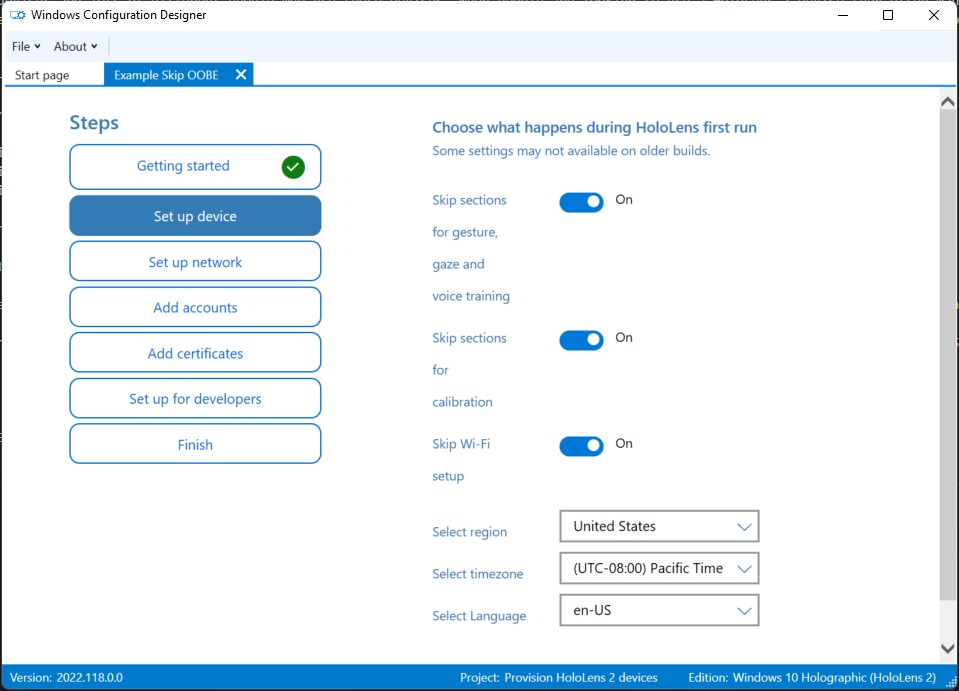
FirstExperience (referencia del Diseñador de configuraciones de Windows)
Más directivas
Hay muchas otras directivas que afectan a la experiencia de configuración, al configurarlas, así como reducir el número de pantallas en la experiencia de configuración. Al configurar más usuarios, también verá pantallas para voz y ubicación. Al configurar la configuración del dispositivo, ningún usuario adicional ve esas confirmaciones.
Nota
En Voz, la pantalla de consentimiento no se muestra si la característica está deshabilitada. Si se deja como valor predeterminado (opción de usuario) o se establece en activado, el usuario seguirá apareciendo la pantalla de consentimiento.
| ¿Qué se omite? | Detalles | Captura de pantalla de la pantalla omitida |
|---|---|---|
| Telemetría | La página que pide a los usuarios que ayuden a mejorar HoloLens, notificando datos adicionales, lo que nos ayuda a corregir errores. Uso de directivas de /Sistema/AllowTelemetry |
de nivel de telemetría de |
| Discurso | La página que pregunta al usuario si quiere usar comandos de voz en el dispositivo. Uso de Policies/Privacy/AllowInputPersonalization |
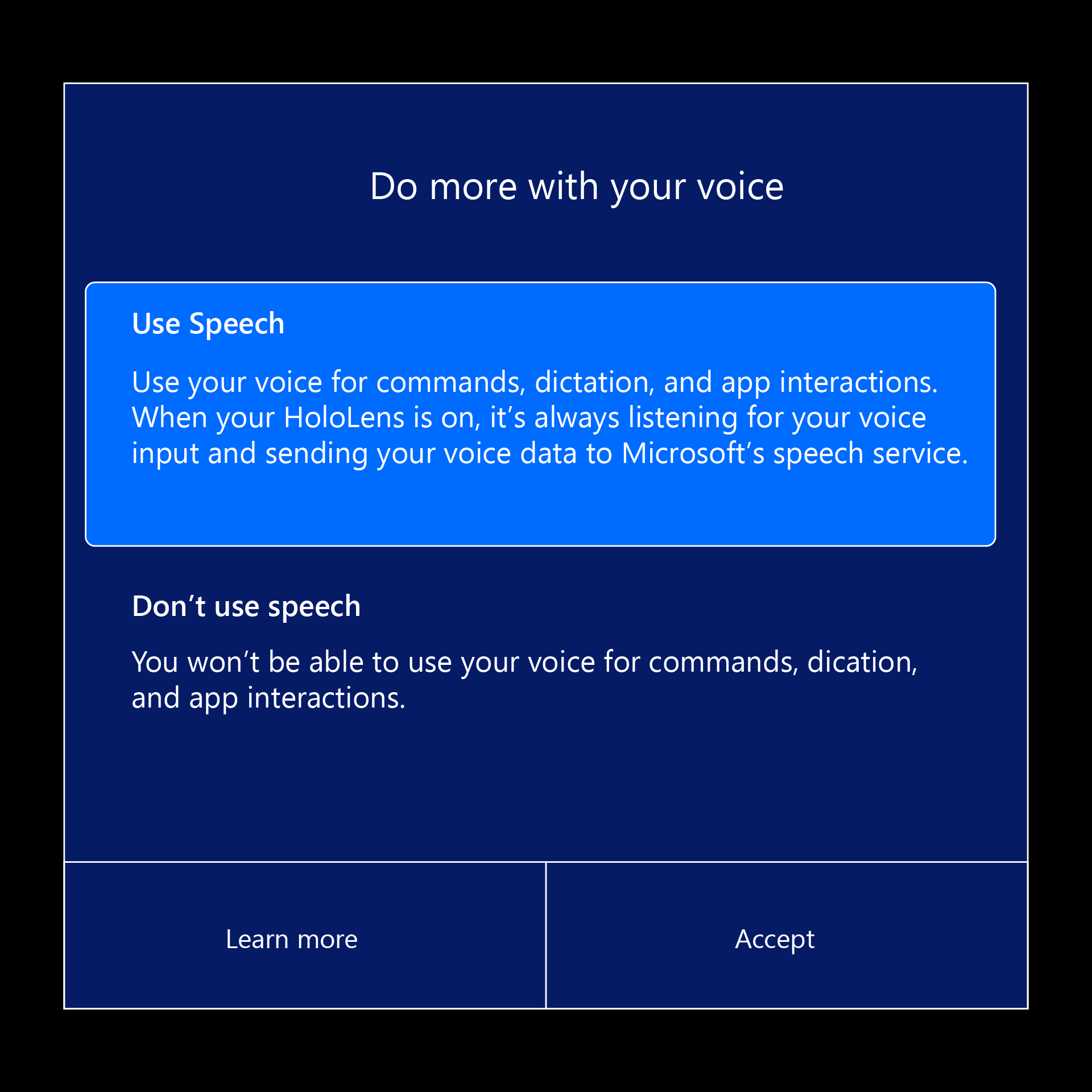
|
| Ubicación | La página que pide al usuario que habilite su ubicación para mejorar en las experiencias de la aplicación. Uso de directivas de /Sistema/AllowLocation |
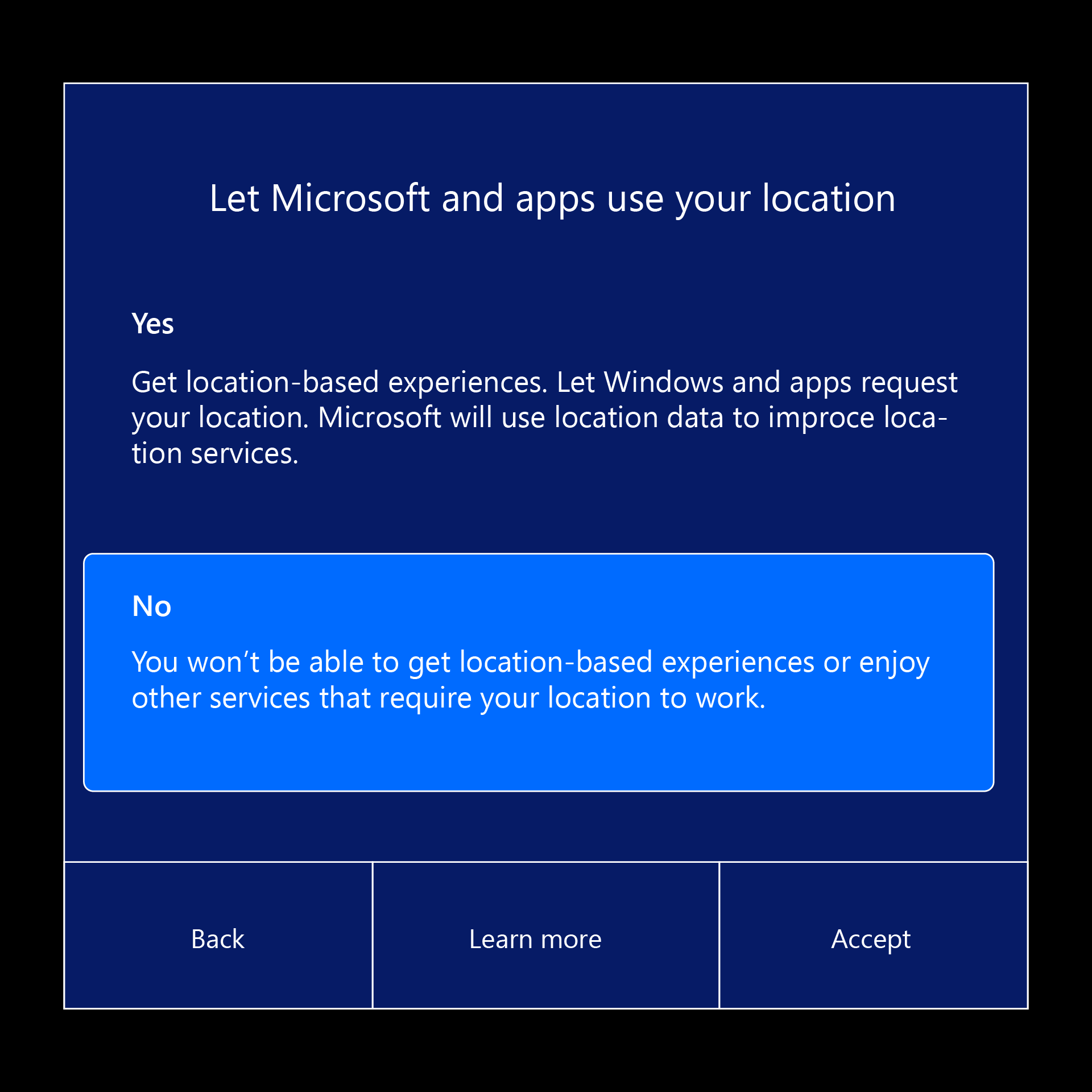
|
| Iris | La página que pide a un usuario que se inscriba en la autenticación iris y el proceso de inscripción. Uso de Passportforwork CSP ./Device/Vendor/MSFT/PassportForWork/Biometrics/UseBiometrics |
de instalación de Iris de |
| Omitir calibración | La calibración se ejecuta durante la OOBE, que se puede ejecutar posteriormente a través de la aplicación Configuración, o cuando una aplicación que usa el seguimiento ocular solicita al usuario que calibra. Using: SkipCalibrationDuringSetup Esta directiva requiere Windows Holographic, versión 22H2 o posterior. |
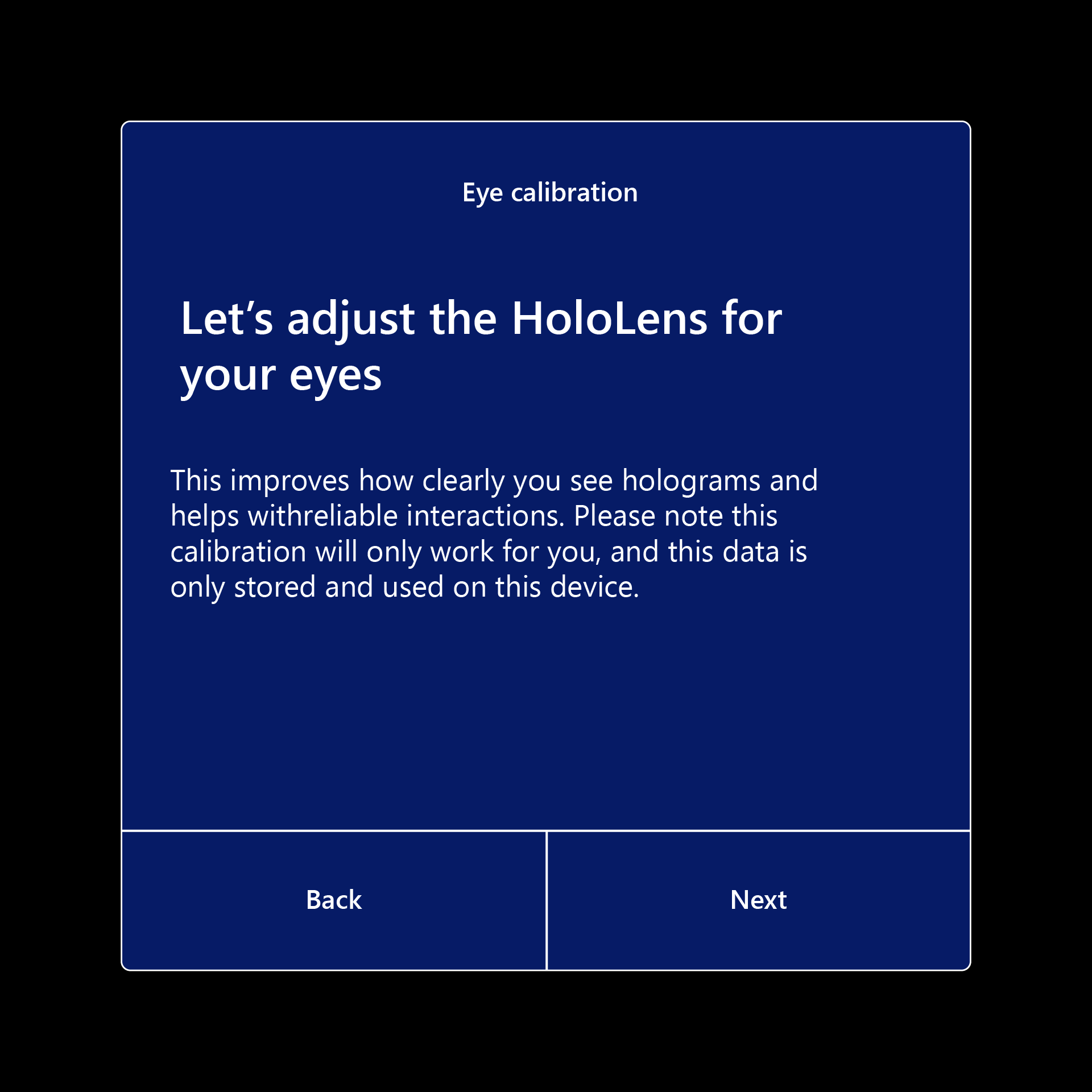
|
| Omitir entrenamiento | Cómo abrir y cerrar el menú Inicio, que se puede aprender más adelante a través de la aplicación Sugerencias. Uso: SkipTrainingDuringSetup Esta directiva requiere Windows Holographic, versión 22H2 o posterior. |
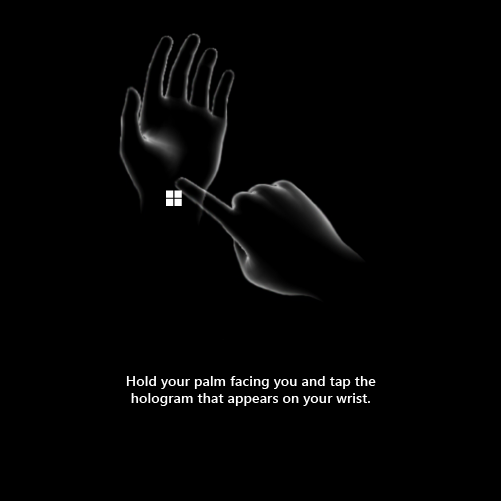
|
Configuración de condiciones
En general, hay algunos escenarios al recoger un dispositivo. En esos escenarios, también puede haber algunas variaciones que pueden acelerar (o ralentizar) la configuración. Los estados generales en los que puede encontrar un dispositivo al seleccionarlo para usarlo son:
- Ya ha iniciado sesión en este dispositivo
- Aún no ha iniciado sesión en este dispositivo
- Nadie ha configurado este dispositivo aún
Los modificadores que pueden aumentar o disminuir el tiempo de configuración suelen ser:
- Se usa un paquete de aprovisionamiento para aplicar la configuración a la vez, en lugar de manualmente durante la instalación.
- El dispositivo ya tiene directivas de configuración útiles, debido a que otra persona las aplica a través del aprovisionamiento o desde la configuración de Autopilot
- El dispositivo debe pasar por Autopilot, lo que tarda algún tiempo
- El dispositivo estaba conectado a Internet y pasó por Autopilot ya, ahorrando tiempo.
- La batería del dispositivo es baja, lo que puede pausar Autopilot si se produce
Configuración de flujos
Vamos a recorrer diferentes escenarios en los que se debe configurar el dispositivo. Esta lista excluye la sesión de nuevo en un dispositivo que ya tiene su cuenta en él:
Instrucciones:Seleccione el vínculo que coincida con lo que ve, la selección determina las pestañas que ve en la sección siguiente.
¿Cuándo arranca por primera vez en el dispositivo lo que ve?
- opción En blanco
- Un remolino de colores
-
usuarios de
Este espacio se ha dejado en blanco intencionadamente
Si se desplaza hacia abajo y está leyendo esto, seleccione una opción anterior.
- opción en blanco 2
- contrato de licencia de usuario final
- logotipo de empresa y configuración de de información
- advertencia de batería
Este espacio también dejó en blanco intencionadamente
Continúe con las instrucciones siguientes si el dispositivo tiene una lista de usuarios. Seleccione una opción de antes si se desplaza hacia abajo y está leyendo esto.
- Es posible que se le pida que configure la autenticación multifactor si aún no se ha configurado en esta cuenta.
- Se iniciará la calibración. Recorra el proceso de calibración siguiendo las gemas con los ojos.
- El dispositivo le pedirá que configure el inicio de sesión de Iris. Continúe y regístrese siguiendo los puntos con los ojos.
- Se le pedirá que configure un PIN para el inicio de sesión. Esto es solo para este dispositivo.
- Se mostrarán mensajes de voz, ubicación y telemetría. (Habilite la telemetría, ya que nos ayuda a identificar y corregir problemas). 1
- Se le mostrará cómo abrir el menú Inicio. Mantenga presionada la palma hacia usted y pulse la muñeca. Vuelva a hacerlo y finalice el entrenamiento. 1
1: estas pantallas se pueden omitir si la directiva configuró anteriormente estas opciones.
La instalación ya está completa. ¡Felicidades!
Después de OOBE: rutas de acceso a la aplicación
Todavía estamos a pocos pasos de poder realizar esa llamada a Remote Assist. Con el siguiente gráfico de flujo, podemos determinar el entorno en el que se encuentra y cómo usar Remote Assist.
Nota
Después de configurar el dispositivo, la aplicación de Microsoft Store comprueba si hay actualizaciones de remote Assist y otras aplicaciones integradas aproximadamente cada 24 horas.